Como auto-publicar seu livro de não-ficção
Publicados: 2022-01-29Está na hora: você tem uma ideia queimando na sua cabeça e quer escrever um livro de não-ficção. Mas você deve seguir o caminho do agente ou publicá-lo por conta própria? Eu tive sucesso com o último, e gostaria de compartilhar como eu fiz isso. Enquanto outros escreveram guias como este, os que encontrei tendem a se concentrar na ficção, que é um animal diferente da não-ficção, como meu próprio projeto.
Para este guia, compartilharei o que aprendi enquanto escrevia e publicava meu primeiro livro, Breakout: How Atari 8-Bit Computers Defined a Generation . Alguns desses conselhos são extraídos do excelente APE de Guy Kawasaki: Author, Publisher, Entrepreneur—How to Publish a Book , com ênfase na não-ficção e no estado da autopublicação hoje—que avançou consideravelmente nos cinco anos desde então. livro foi escrito. Se você quiser mais detalhes, recomendo encomendar uma cópia do livro da Kawasaki e ler este guia.
Entrando, suponho que você tenha um controle sobre a escrita do livro em si e que esteja debatendo como proceder como auto-editor. Para o meu livro, usei o Scrivener, o Microsoft Word, o serviço CreateSpace da Amazon (para impressão) e o Kindle Direct Publishing (para a versão Kindle). Aqui está o que eu fiz; Eu aprendi muitas das dicas abaixo da maneira mais difícil.
Escreva uma proposta e um esboço
Mesmo que você já tenha decidido que deseja publicar por conta própria, será de grande ajuda elaborar uma proposta como se você a estivesse lançando para um agente ou editor. Isso significa que você analisará o cenário competitivo, resumirá seu livro, descobrirá seus pontos-chave, o que fará as pessoas quererem ler seu livro em particular e o preço-alvo potencial, formato(s) e tamanho do público. Ele também irá ajudá-lo a começar a traçar um esboço para o livro.
Confira livros de comparação
Com qualquer tipo de trabalho criativo, ajuda a colocar o seu próprio trabalho contra trabalhos "competidores". Não que este seja um jogo de soma zero, pois as pessoas interessadas em um assunto geralmente compram e lêem vários livros, mas verificar a concorrência permite ver como os outros são projetados, dispostos, pesquisados e assim por diante. Esse processo lhe dará dicas valiosas sobre como montar seu próprio livro e as escolhas que deseja fazer – que podem ser bem diferentes de livros semelhantes, mas pelo menos você está tomando decisões informadas.
Escolha suas ferramentas
Inicialmente escrevi o livro usando o Scrivener e, em seguida, transferi-o para um documento do Microsoft Word com espaço duplo (o que facilitou muito o rastreamento de alterações ao passar para o meu editor). Provavelmente usei 3% dos recursos de Scrivener, já que não estava traçando personagens; Eu simplesmente o usei porque me permitia criar muitos pedaços de texto e reorganizá-los em capítulos como bem entendesse.
Provavelmente, experimentei uma dúzia de layouts e arcos narrativos diferentes antes de estabelecer uma lista final de capítulos e assuntos que funcionaram bem para a apresentação, depois de discuti-la várias vezes com meu editor. Eu não poderia ter vivido sem o recurso Binder do Scrivener ou seu rastreador de contagem de palavras por dia. (Observação: você pode obter um design semelhante ao Scrivener Binder no Word, embora exija um pouco de trabalho e ainda coloque tudo no mesmo arquivo, o que pode ficar pesado à medida que seu livro cresce).
Imprima seu manuscrito várias vezes
Achei imensamente útil imprimir cópias do meu manuscrito em vários estágios ao longo do caminho, e especialmente após cada rodada de edições do meu editor. Eu marquei isso com caneta e voltei para o computador para mais mudanças que por uma razão ou outra não apareceram para mim na tela.
Reúna fotos e escreva legendas
Dependendo de qual é o seu tópico, você pode ter algumas fotos embutidas em cada capítulo, completas com números de figuras, legendas e créditos de fotos. Eu recomendo a fotografia profissional sempre que possível, e independentemente do que você está usando, você tem que ter certeza tripla de ter permissão para reproduzir as fotos e creditar o fotógrafo abaixo de cada uma.
À medida que seu manuscrito se aproxima da conclusão, você deve reunir exatamente quais fotos usar, separá-las por capítulo e preparar uma folha de crédito e legenda; você não precisa necessariamente incorporar tudo isso no Word enquanto trabalha (isso aumentará o tamanho do arquivo e o tornará ainda mais lento), mas você deve estar pronto para colocá-los perto do final. Seu editor também precisa ver as legendas; não apenas em uma folha de legenda, mas no livro (para garantir que as legendas certas estejam nas fotos certas).
Escolha seu autoeditor
Para o meu livro, usei o CreateSpace da Amazon. Pesquisei os números no CreateSpace, BookBaby e Lulu e descobri que o CreateSpace oferecia o maior retorno possível para o que eu queria fazer. O CreateSpace não faz capas duras, mas oferece um produto de alta qualidade junto com serviços profissionais de edição, design de capa e layout, se você precisar deles (e precisa, se ainda não os tiver alinhados). O CreateSpace também permite encomendar quantos livros quiser, sem penalizá-lo no preço por livro, o que é um recurso fantástico.
Para começar, você precisará criar uma conta e um projeto, no qual poderá inserir informações sobre o título e algumas noções básicas. Para o meu livro de 292 páginas, usei um tamanho de brochura bastante tradicional de 6 por 9 polegadas, papel creme e uma capa brilhante; capas foscas são geralmente mais populares com ficção, mas não há regras rígidas e rápidas.
Obtenha seu número ISBN (ou números)
O CreateSpace permite que você use um número gratuito, mas o livro impresso sempre dirá que o nome da editora é CreateSpace na Amazon. Os livros Kindle não precisam de números ISBN. O CreateSpace vende ISBNs individuais por US$ 99 cada, ou você pode acessar um site como o Bowker e comprar um pacote de 10 por US$ 295, o que faz sentido se você quiser enviar seu livro para o Google Play, Apple iBooks e outros serviços, ou escrever mais livros na estrada.
Projete sua capa (ou contrate um designer)
O CreateSpace oferece design de capa como um serviço, e empresas como o Canva oferecem uma ferramenta gratuita. O CreateSpace também fornece um construtor de modelos de capa com base no tamanho e nas especificações do seu livro. Algo que notei e fui para frente e para trás com o CreateSpace ativado é se a parte da lombada do modelo de design da capa está exatamente na lombada ou se está um pouco fora (em outras palavras, sangrando um pouco na capa ou contracapa). Em e-mails com o CreateSpace, a empresa confirmou que eles permitem uma variação de até 1/8 de polegada, e os meus estavam mostrando cerca de 1/16 de polegada - embora muitas cópias que encomendei em massa desde então tenham sido praticamente no alvo.
Basicamente, não se preocupe muito com isso; é provável que alguns livros em sua prateleira já tenham um pouco de sangramento devido a pequenas variações na fabricação, e só é visível se a cor da lombada for muito diferente da capa e da contracapa (como no meu livro).
Pegue o modelo de layout de interiores do CreateSpace
Para economizar, acabei fazendo eu mesmo o layout interno. Você vai querer usar os modelos de layout do CreateSpace como referência, pois as margens laterais mudam nas páginas pares e ímpares do livro. O CreateSpace também oferece modelos para mostrar fontes e design de layout interno; Acabei copiando de um desses e usando fontes gratuitas que se pareciam muito com as fontes comerciais caras que vi nos layouts de exemplo do CreateSpace. Outra opção é contratar alguém para fazer o layout; CreateSpace também oferece este serviço. Mas como eu mesmo fiz, vou continuar com algumas dicas nesse sentido.
Usar cabeçalhos e quebras de seção
Em um nível básico, você pode usar o Microsoft Word para adicionar notas de rodapé, números de página, o título do seu livro (no topo das páginas pares) e o nome do autor (no topo das páginas ímpares), o que funciona bem na ficção. Você também pode deixar os cabeçalhos da primeira página de um capítulo em branco e, com livros de não-ficção, fazer com que cada cabeçalho de página ímpar contenha o nome do capítulo.

No Microsoft Word, a maneira de chegar lá é com quebras de seção; eles são extremamente importantes para obter cabeçalhos e números de página corretos. É simples também; basta inserir uma nova quebra de seção antes de cada capítulo, e outra novamente após a primeira página do próximo capítulo. Então você pode modificar o cabeçalho dentro desse capítulo após a primeira página. Você também desejará adicionar uma página par em branco extra se seu capítulo terminar em uma página ímpar; quebras de seção também facilitam isso.
Configurar um índice automático
Eu montei um índice básico de rascunho enquanto escrevia o livro. Mas quando estiver chegando ao fim, para publicação no Kindle, você precisará de um índice com hiperlink para cada capítulo, no qual o Microsoft Word pode ajudar. Como um livro impresso também precisa de um, você pode configurá-lo da maneira certa primeiro. Acabei tendo duas versões divididas para atualizar constantemente – uma para impressão, que eu havia colocado na medida certa, e outra para Kindle com os hiperlinks adicionados. Eu estava tão nervoso neste momento, já que havia trabalhado tanto no layout de impressão, que não queria estragar um arquivo conhecido. Não só isso, mas eu estava constantemente alterando os números no índice manualmente para a versão em brochura à medida que o tamanho dos capítulos mudava durante a finalização e edição. Em outras palavras, eu poderia ter economizado muito tempo. Não seja eu, e faça da maneira certa desde o início.
Testar a hifenização
A hifenização faz com que o texto totalmente justificado pareça mais profissional, embora nem todos gostem. Basta ativá-lo no Word; você pode ajustá-lo ao seu gosto, para que ele seja acionado apenas quando as palavras forem espaçadas a uma certa distância (a configuração padrão é um bom meio-termo), ou para que você não acabe com cinco linhas hifenizadas seguidas .
Criar o índice
Para não-ficção, você também precisará de um índice. Eu tenho alguns livros de não-ficção sem um e não parece tão profissional. O Word tem uma ferramenta de indexação bastante completa que você pode usar que percorrerá automaticamente o livro e registrará instâncias de cada palavra. Dito isso, você também vai querer editar o índice manualmente - e com cuidado - para adicionar frases e temas comumente pesquisados para o seu livro, bem como podar entradas de aparência estranha e juntar grupos de números de página (como 33-37 , em vez de dizer 33, 34, 35, 36 e 37). Os indexadores profissionais cobram mais de US$ 1.000 ou mais, e há um motivo. Você pode obter a maior parte do caminho por conta própria.
Recomendado por nossos editores
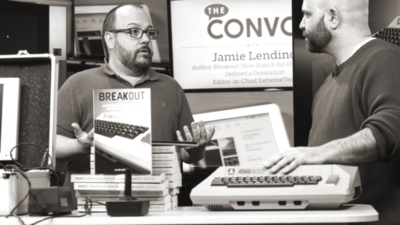
Envie para o CreateSpace usando PDFs
A essa altura, a edição, o design da capa e o layout do interior devem estar completos. Agora é hora de preparar seu manuscrito final para publicação. Depois de muitas experiências, eu agora evitaria a oferta do CreateSpace de aceitar e converter arquivos .doc e .docx; para mim, os arquivos .doc estavam funcionando bem até que percebi que o CreateSpace não conseguia lidar com a conversão de hifenização. Então, nesse ponto, mudei para preparar PDFs do meu lado, e é assim que farei na próxima vez desde o início. Resumindo: use um criador de PDF sólido e gratuito, como o integrado ao Windows 10 ou macOS, crie um PDF que você possa visualizar primeiro (dimensionado adequadamente, como 6x9) e, em seguida, carregue -o no CreateSpace.
Teste suas cópias impressas e Kindle
Certifique-se de testar e testar novamente na tela, em um tablet colorido (virtual) e em um Kindle (virtual) em preto e branco usando a ferramenta de visualização de layout do CreateSpace. Uma vez que você tenha tudo em ordem – você pode fazer alterações dezenas de vezes, embora seja demorado recarregá-lo a cada vez – você está pronto para pedir sua primeira prova impressa.
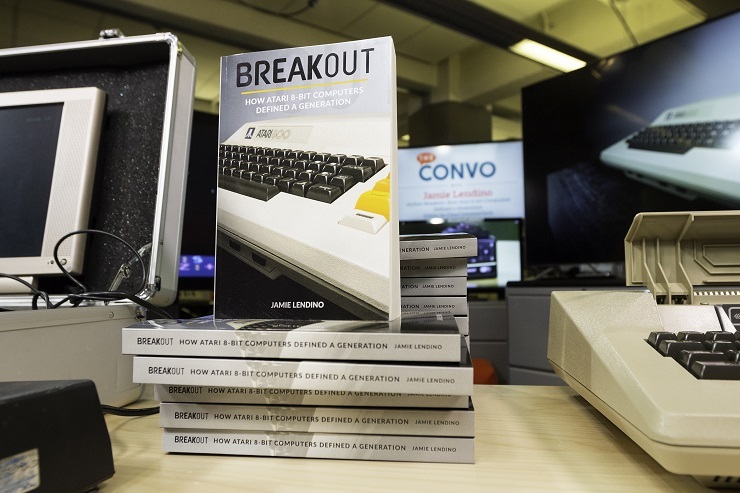
Aqui é onde a borracha encontra a estrada; você receberá sua primeira cópia de prova pelo correio, e será extremamente emocionante. Você também poderá ver pessoalmente como suas escolhas de tamanho de papel, acabamento de capa e assim por diante. Então você provavelmente vai querer voltar e fazer as alterações e pedir uma segunda ou terceira prova, conforme necessário. Acabei relendo meu livro inteiro não apenas um número louco de vezes enquanto o escrevia, e não apenas nos manuscritos finais em espaço duplo que dei ao meu editor, mas tudo de novo uma vez que era uma cópia impressa - e ainda encontrei mais coisas para ajustar e corrigir. As vezes parece que nunca vai acabar...
Puxe o gatilho e comece a promover
…mas então acontece, e você finalmente termina e pode publicar seu livro. Parabéns! Organizar promoções e configurar um tour do livro está além do assunto deste artigo - lembre-se de que você não pode fazer pré-encomendas com livros impressos ao usar o CreateSpace e a Amazon. Isso significa que você não pode enviar um link de "pré-encomenda".
O que eu fiz foi lançar versões em papel e Kindle de uma só vez sem anunciar o livro. Fiz uma compra de teste e uma cópia do Kindle para ver como funcionavam. Recebi os dois e verifiquei através deles, depois fiz meus anúncios em todos os lugares, assim que tive certeza de que o processo de pedido funcionou. (Eu tinha visto pessoas postarem sobre seu novo livro não estar disponível ou fora de estoque por algum motivo ou outro, e isso é exatamente o que eu queria evitar quando estava fazendo o impulso inicial de autopromoção.)
Surpreendentemente - respondendo a outra pergunta que eu tinha - a Amazon diz que o livro está em estoque e até mesmo pronto para entrega no mesmo dia. Essa é uma velocidade de impressão sob demanda séria, especialmente considerando que a qualidade é indistinguível dos livros de bolso de grandes editoras na minha estante.
Acompanhe suas vendas
Você pode acompanhar suas vendas no CreateSpace e no KDP, mas é um pouco chato; eles estão em sistemas diferentes, embora ambos sejam da Amazon. O CreateSpace e o KDP disponibilizarão seu livro em outros países e analisarão os royalties adequadamente. Você é pago por um determinado mês no final do mês seguinte e pode exportar extratos de ambos os sistemas.
Algumas pequenas peculiaridades com o rastreamento de pedidos: o CreateSpace tem algum tempo de atraso (até um dia ou dois) nas vendas impressas, enquanto o KDP informa imediatamente, o CreateSpace mantém um total de quantos livros você vendeu a cada mês, mas o KDP não; você terá que contar manualmente as vendas de cada dia no gráfico de linhas. Dito isso, você obtém um gráfico de linha diário, o que não ocorre com o CreateSpace. É tudo um pouco estranho, mas não é grande coisa no final, pois você pode exportar relatórios completos após o fechamento de um mês.
